Attività 5: risoluzione e revisione dei risultati
In questa attività, verrà illustrato come risolvere lo studio. Una volta completato lo studio e scaricati tutti i risultati incrementali, questi verranno esaminati per vedere la risposta del raccordo al carico di schiacciamento. In questa revisione dei risultati dello Studio 1 - Simulazione evento quasi statica, l'utente dovrà eseguire le seguenti operazioni
- Risolvere lo studio
- Visualizzare i risultati di Spostamento e Deformazione per visualizzare la tensione e la compressione cui è soggetta la billetta quando viene schiacciata
- Animare i risultati di Spostamento e Deformazione per simulare il modo in cui la billetta cambia nel corso dell’evento.
Prerequisiti
- Attività 4 completata.
Passaggi
Risolvere lo studio.
Fare clic su
 (area di lavoro Simulazione > scheda Setup > gruppo Risolvi > Risolvi) per aprire la finestra di dialogo Risolvi.
(area di lavoro Simulazione > scheda Setup > gruppo Risolvi > Risolvi) per aprire la finestra di dialogo Risolvi.Fare clic su Risolvi 1 studio per avviare il processo di risoluzione.
Sono richiesti 20-30 minuti perché questo modello carichi, risolva e scarichi i risultati. Il tempo totale dipende dalla velocità di connessione Internet e dal livello di attività della risoluzione concorrente nel cloud.
Visualizzare i risultati di Deformazione e Spostamento per esaminare la risposta della billetta quando viene schiacciata nella piastra Parte inferiore rigida.
Quando la billetta viene schiacciata, fuoriesce all'esterno verso gli spigoli verticali della piastra base fissa. Lo spostamento dell'angolo inferiore interno è impedito sia dalla piastra di base fissa sia dal rame circostante dell'intero modello.
Fare clic su
 (area di lavoro Simulazione > scheda Setup > gruppo Risultati > Risultati simulazione) per aprire la scheda Risultati.
(area di lavoro Simulazione > scheda Setup > gruppo Risultati > Risultati simulazione) per aprire la scheda Risultati.Nel browser, fare clic su ciascuno degli occhi a sinistra dei vincoli per nascondere tutti i simboli di vincolo ed evitare che interferiscano con l'esame dei risultati.
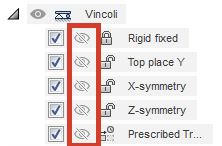
Utilizzando il selettore risultati associato alla barra della legenda, passare dal risultato Sollecitazione al risultato Spostamento.
Trascinare il dispositivo di scorrimento accanto al campo Passo per osservare le variazioni dello spostamento durante l'evento.
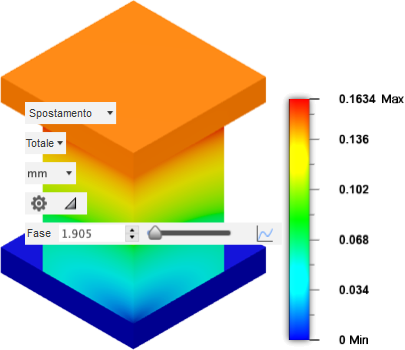
Passare al risultato Deformazione e ripetere il processo.
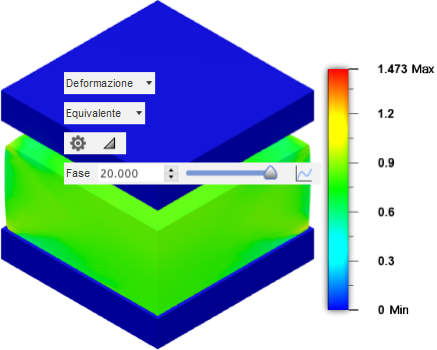
Animare i risultati di Deformazione e Spostamento per osservare la variazione della forma e della deformazione nel corso dell'evento, assicurandosi che l'intervallo della legenda sia coerente nell'intera animazione.
È possibile visualizzare un'animazione dei risultati nel corso dell'evento. Per evitare che l'intervallo della legenda cambi per ogni fotogramma dell'animazione, è possibile ignorare l'intervallo della legenda automatico.
Tornare al risultato Deformazione e fare clic su
 (area di lavoro Simulazione > scheda Risultati > gruppo Strumenti risultato > Legenda - Min/max) per attivare i campi Max e Min per la legenda.
(area di lavoro Simulazione > scheda Risultati > gruppo Strumenti risultato > Legenda - Min/max) per attivare i campi Max e Min per la legenda.Digitare 1. nel campo Max.. (Non premere Invio).
Digitare 0.2 nel campo Min. e premere Invio.
Fare clic su
 (area di lavoro Simulazione > scheda Risultati > gruppo Strumenti risultato > Anima) per aprire la finestra di dialogo Anima.
(area di lavoro Simulazione > scheda Risultati > gruppo Strumenti risultato > Anima) per aprire la finestra di dialogo Anima.Nella finestra di dialogo Anima, selezionare Unidirezionale.
Unidirezionale riproduce l'animazione in modo continuo e solo in direzione di avanzamento fino a quando si preme
 Interrompi.
Interrompi.Scegliere Più veloce dal menu a discesa Velocità.
Digitare 40 nel campo Passi.
Sono disponibili 20 passi nell'output dello studio. Questo significa che verranno prodotti due fotogrammi di animazione per ogni passo dei risultati. I risultati vengono interpolati tra i passi di output effettivi.
Premere
 Riproduci per visualizzare l'animazione.
Riproduci per visualizzare l'animazione.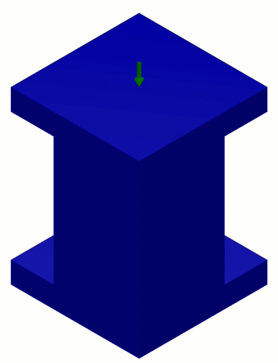
Passare al risultato Spostamento e ripetere l'operazione utilizzando i valori appropriati per la legenda max e min.
Fare clic su OK per interrompere l'animazione e chiudere la finestra di dialogo.
Riepilogo dell'attività 5
In questa attività si è appreso come effettuare le operazioni seguenti:
- Risolvere lo studio
- Visualizzare i risultati di Spostamento e Deformazione per visualizzare la tensione e la compressione cui è soggetta la billetta quando viene schiacciata
- Animati i risultati di Spostamento e Deformazione per simulare il modo in cui la billetta cambia nel corso dell’evento.